|
Etape 1
Branchez le câble d'alimentation à la prise de courant.
 ATTENTION—RISQUE DE BLESSURE :
Pour éviter tout risque d'électrocution ou d'incendie, branchez le câble d'alimentation directement à une prise électrique répondant aux exigences requises et correctement mise à la terre, proche du produit et facile d'accès.
ATTENTION—RISQUE DE BLESSURE :
Pour éviter tout risque d'électrocution ou d'incendie, branchez le câble d'alimentation directement à une prise électrique répondant aux exigences requises et correctement mise à la terre, proche du produit et facile d'accès.
L'imprimante répond-elle ?
|
Le problème est résolu.
|
Passez à l'étape 2.
|
|
Etape 2
Vérifiez que l'alimentation électrique n'est pas coupée par un interrupteur ou coupe-circuit ?
L'alimentation électrique est-elle coupée par un interrupteur ou coupe-circuit ?
|
Allumez l'interrupteur ou réinitialisez le coupe-circuit.
|
Passez à l'étape 3.
|
|
Etape 3
Vérifiez que l'imprimante est sous tension.
L'imprimante est-elle sous tension ?
|
Passez à l'étape 4.
|
Mettez l'imprimante sous tension.
|
|
Etape 4
Vérifiez si l'imprimante est en mode Veille ou Hibernation.
L'imprimante est-elle en mode Veille ou Hibernation ?
|
Appuyez sur la touche Marche/arrêt pour sortir l’imprimante de ce mode.
|
Passez à l'étape 5.
|
|
Etape 5
Vérifiez si les câbles reliant l'imprimante et l'ordinateur sont insérés dans les ports appropriés.
Les câbles sont-ils insérés dans les câbles appropriés ?
|
Passez à l'étape 6.
|
Assurez-vous de faire correspondre les éléments suivants :
|
|
Etape 6
Eteignez l'imprimante, réinstallez les options matérielles, puis rallumez l'imprimante.
Pour plus d'informations, consultez la documentation fournie avec l'option.
L'imprimante répond-elle ?
|
Le problème est résolu.
|
Passez à l'étape 7.
|
|
Etape 7
Installez le pilote d'impression approprié.
L'imprimante répond-elle ?
|
Le problème est résolu.
|
Passez à l'étape 8.
|
|
Etape 8
Eteignez l'imprimante, attendez environ 10 secondes, puis rallumez-la.
L'imprimante répond-elle ?
|
Le problème est résolu.
|
Contact
l'assistance clientèle
.
|
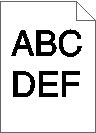
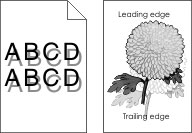
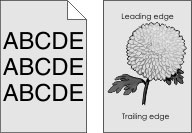
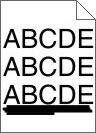
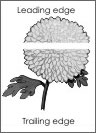
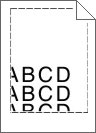
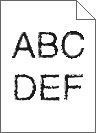
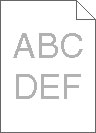
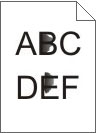
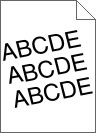
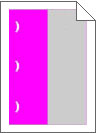
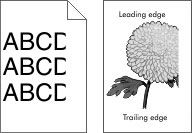
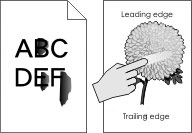
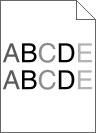
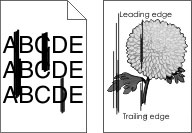

 ATTENTION—RISQUE DE BLESSURE :
ATTENTION—RISQUE DE BLESSURE :